Все операционные системы занимают значительную часть диска. Во время повседневной работы размеры используемой памяти, необходимые для нужд системы, могут как расти, так и незначительно уменьшаться. Когда раздел на котором находится система будет близок к 100% заполнению, не удивляйтесь что ваш компьютер будет тормозить. Поэтому ускорение Windows можно обеспечить с помощью очистки жёсткого диска
Чтобы проверить сколько же осталось места на ваших жестких дисках:
- Откройте «Пуск»
- «Параметры»
- «Система»
- «Хранилище»
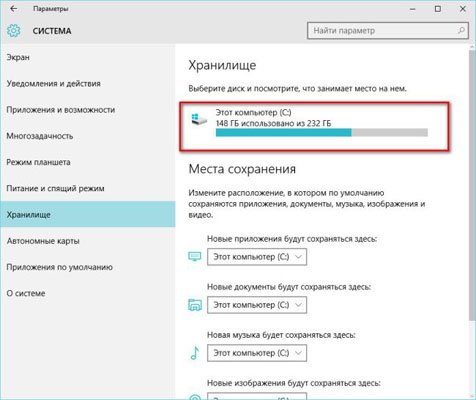
Системный диск должен иметь как минимум 10% свободного места от всего объёма. Если у вас все-таки мало свободного места и вы не знаете как его очистить, советуем в первую очередь очистить от временных файлов и корзины, для бесплатного ускорения работы компьютера на Windows 10. Для этого запустите инструмент «Очистка диска» (чтобы его запустить, откройте пуск и введите очистка диска).
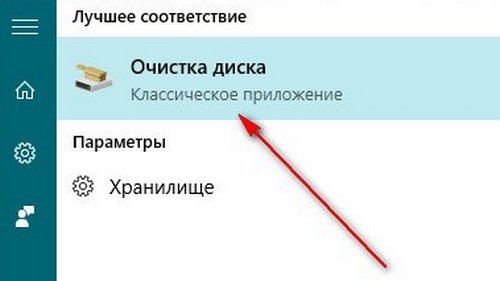
После анализа файлов, программа вам предложит установить галочки на тех пунктах, которые вы желаете очистить. После указания этих пунктов программа показала сколько места освободиться после очистки.
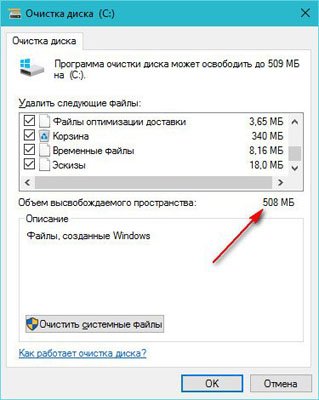
Если вы давно не чистили корзину, у вас этот размер может достигать нескольких гигабайт. Нажмите «ОК» для начала очистки и согласитесь с предупреждением и это поможет с ускорением Windows 10.
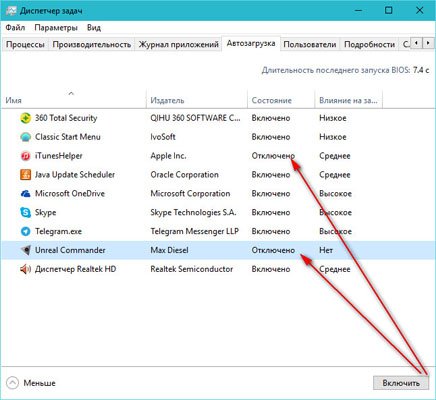
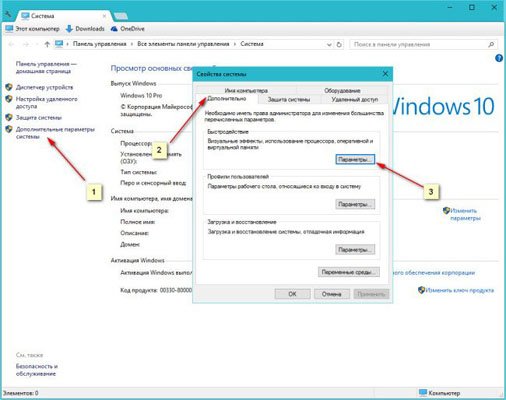
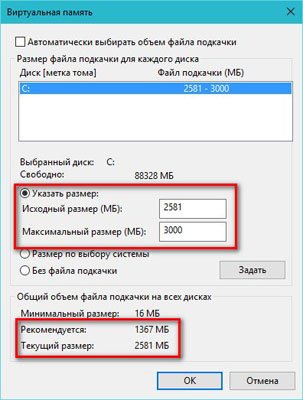
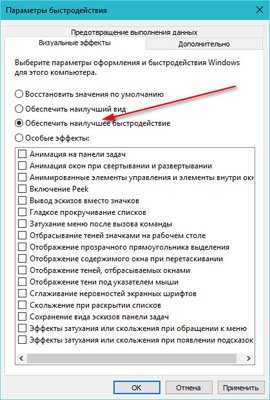
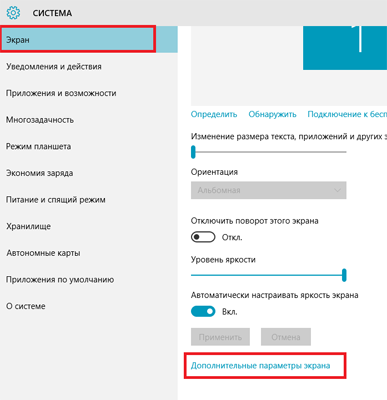
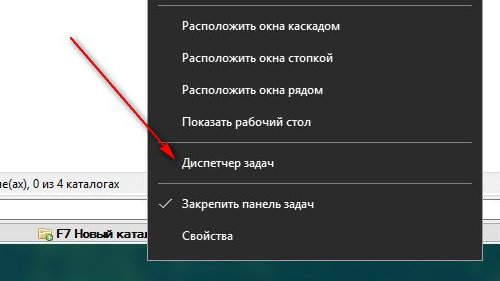
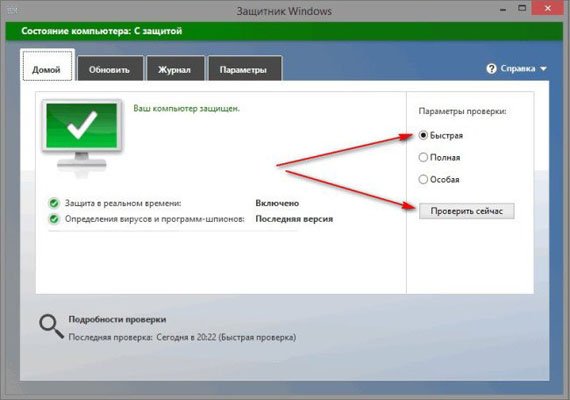
35 комментариев. Оставить новый
I precisely desired to thank you so much again. I do not know what I would have taken care of in the absence of the actual tips and hints provided by you on such field. It had been a real scary concern for me personally, but coming across the skilled fashion you treated it took me to jump with delight. I am grateful for your information as well as hope you are aware of an amazing job you are always putting in teaching other individuals via your webblog. Probably you have never met any of us.
Thanks for all of the effort on this site. My mom delights in getting into internet research and it is easy to see why. We hear all of the lively mode you deliver both interesting and useful tricks via your web blog and inspire response from other ones about this concern while my child is without question starting to learn a lot of things. Take advantage of the rest of the year. You are conducting a glorious job.
I truly wanted to write a message to thank you for those amazing points you are showing at this website. My particularly long internet investigation has now been rewarded with wonderful details to share with my good friends. I ‘d declare that many of us readers actually are very much endowed to live in a decent place with many outstanding people with helpful suggestions. I feel rather privileged to have encountered your website and look forward to tons of more fabulous minutes reading here. Thanks once more for a lot of things.
I’m writing to make you understand of the wonderful discovery my friend’s girl developed viewing yuor web blog. She discovered numerous issues, which included what it is like to have a marvelous helping style to let other individuals clearly master a variety of very confusing topics. You truly exceeded people’s expectations. I appreciate you for offering these beneficial, trustworthy, explanatory not to mention cool thoughts on this topic to Julie.
I wish to express some thanks to this writer for rescuing me from this type of crisis. As a result of surfing throughout the world-wide-web and obtaining tricks which are not powerful, I was thinking my life was over. Living without the presence of approaches to the problems you’ve resolved all through this article is a crucial case, and those which may have adversely damaged my entire career if I hadn’t come across your web page. That know-how and kindness in handling everything was very useful. I am not sure what I would have done if I had not encountered such a thing like this. I am able to at this point look forward to my future. Thank you very much for this professional and sensible guide. I won’t think twice to recommend your web site to anyone who needs to have tips about this subject matter.